微信怎么转移到新电脑?4个简单技巧,后悔没早看到!
2025-09-12 15:34 来源:西西软件网 作者:佚名你已经在新电脑上安装微信,但发现聊天记录、文件什么的都没有自动同步过来,很显然,重新安装微信不行,得迁移们才能将那些东西一并同步到新电脑。那么微信怎么转移到新电脑?这篇教程将带你一步一步解决这个难题,确保你的微信APP甚至数据都能安全“乔迁新居”。
一、微信迁移前必看的3大注意事项
数据备份:为了安全起见,迁移前务必备份重要文件(聊天记录、重要文件等),防止意外覆盖/丢失。
版本一致性:新旧电脑微信需保持最新版本,且新电脑兼容迁移过来的微信。
存储空间:需满足新电脑需预留≥原微信占用空间,否则迁移会失败。
二、微信怎么转移到新电脑
希望自动化操作,不想重装微信APP的话,可以使用专门的迁移软件,例如易我电脑迁移。此工具简化了迁移过程,且具有易于使用的界面,让用户轻松将电脑中的文件、数据、应用程序(包括微信)等迁移到另一台电脑。操作步骤如下:
步骤1.连接源和目标计算机
(1)启动易我电脑迁移(EaseUS Todo PCTrans Pro),如果没有激活软件的话,要先激活软件才行。

(2)选择“电脑到电脑”,左侧“找到的电脑”中列出了同一局域网中的计算机,您可以输入目标计算机的验证码进行连接,也可以让对方输入您电脑的验证码进行连接。完成验证,点击“连接”按钮进行连接。

步骤2.选择要传输的内容
(1)易我电脑迁移将开始枚举源计算机中所有可以传输的应用程序、数据和账号。


(2)选择需要传输的应用,并选择迁移到的目标路径。
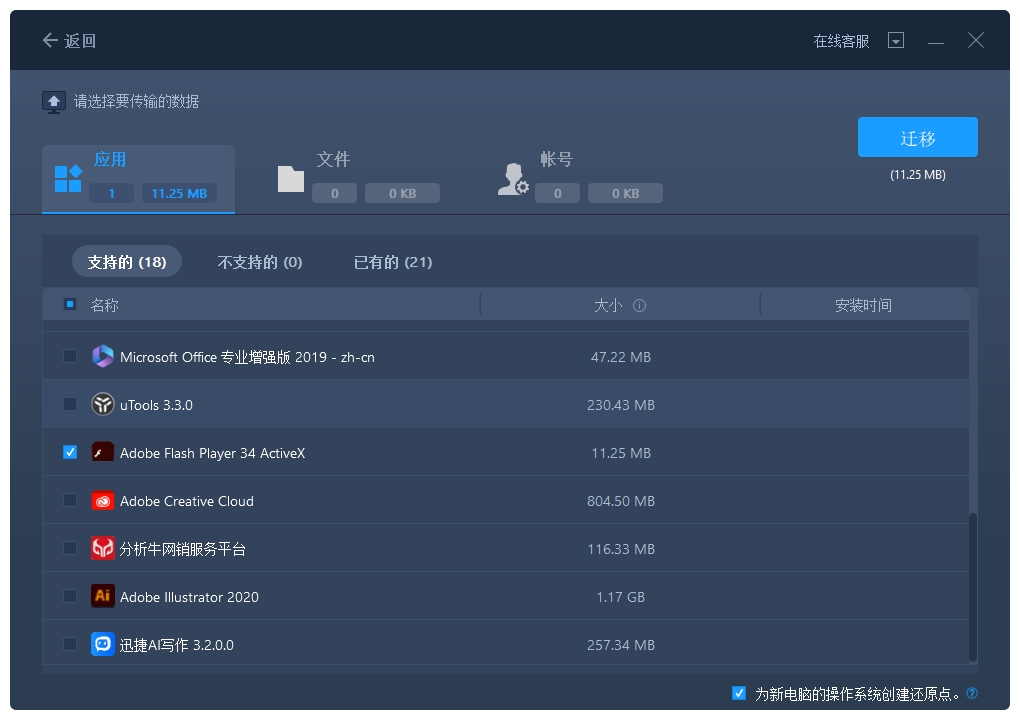
步骤3.开始迁移
完成上述所有设置后,请点击“迁移”按钮以开始传输。

◆迁移完成后,点击“确定”。需要重新启动计算机以刷新所有传输的信息。
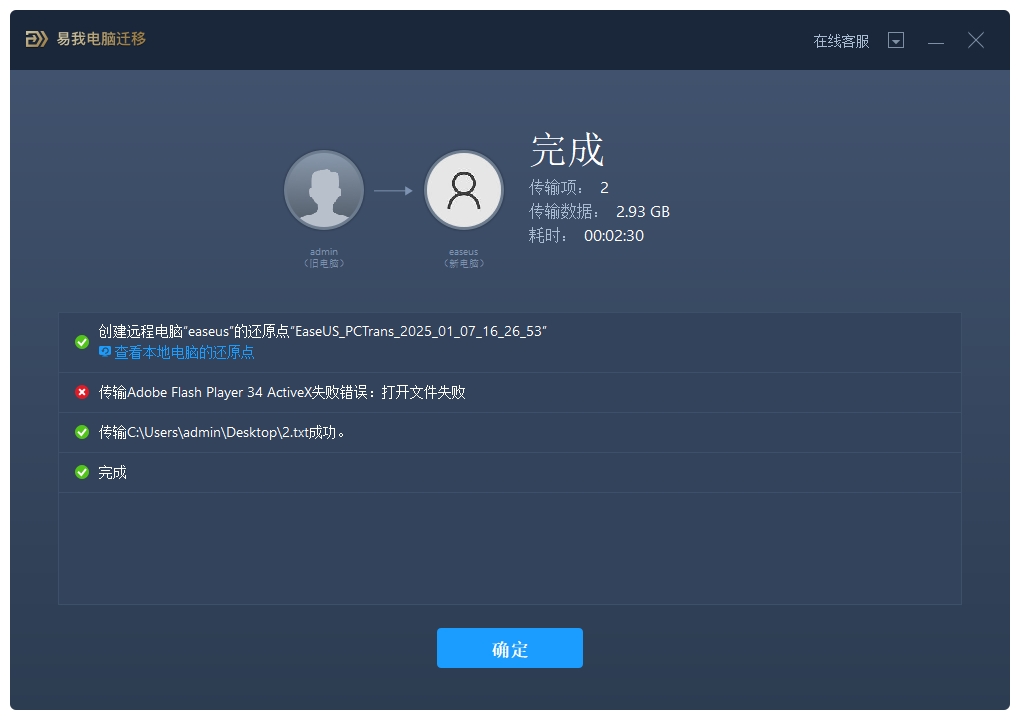
三、微信数据如何转移到新电脑
如果你只是想迁移微信中的文档、图片、视频等文件,或者聊天记录,下面这些方法可尝试:
方法1:微信自带“迁移功能”
微信官方自带有迁移功能,不需要U盘、数据线,直接无线迁移,适合聊天记录不多(10GB 以内),新旧电脑都能联网的情况。
1.旧电脑上,打开微信,点击左下角“三条线”图标→“迁移与备份”→“迁移”。
2. 勾选“全部迁移”或自定义选择聊天记录、文件。
3. 按提示在新电脑登录微信,扫码确认迁移。
方法2:手动迁移WeChat Files文件夹
如果迁移的文件很少,且你对存放位置很熟悉,可以手动复制。这种方法需要用 U盘/移动硬盘中转。步骤:
1.旧电脑退出微信→打开路径「通常为C:\我的文档\WeChat Files\」。
2.将整个「WeChat Files」文件夹复制到U盘或移动硬盘。
3.新电脑安装微信并登录同一账号→退出微信→用复制的文件夹覆盖新电脑的「WeChat Files」→重新登录微信。
方法3:使用第三方传输工具
如果微信内置迁移功能无法满足需求,或者希望更高效地转移微信文件,那么第三方传输工具更加适合。易我电脑迁移软件不仅支持迁移应用程序,对于保存到本地电脑的微信文件也是支持迁移的。
四、总结
微信怎么转移到新电脑?通过以上方法,你不仅可以将微信程序迁移到新电脑,还可实现微信聊天记录、文件等数据的转移,请根据实际场景选择合适方式,迁移后注意检查功能和数据完整性。
上面就是微信怎么转移到新电脑?4个简单技巧,后悔没早看到!的内容了,文章的版权归原作者所有,如有侵犯您的权利,请及时联系本站删除,更多相关微信传输的资讯,请关注收藏西西下载站。
下一篇:[qq蓝钻]会员特权全解析,尽享35项超值权益!











